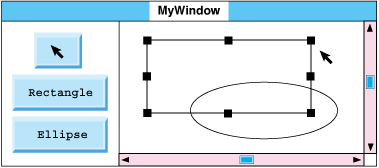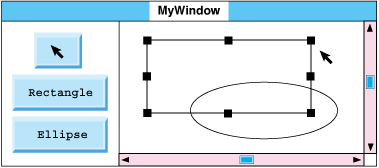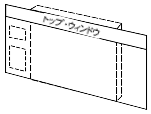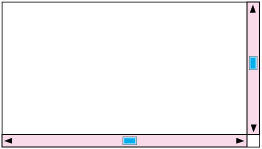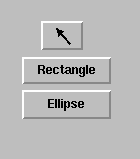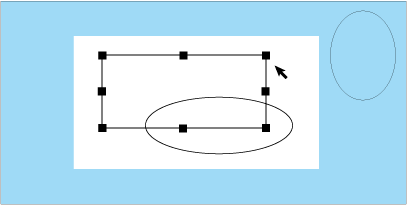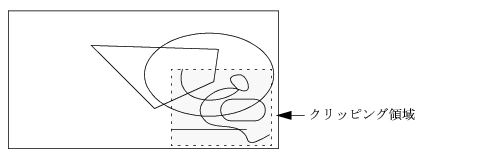ビュー・ウィンドウの概要
次は、Rogue Wave® Views ウィンドウの簡単な図です。
図 1.3 Rogue Wave Views ウィンドウ
このウィンドウにあるボタンで、矩形や楕円を描くことができ、矢印ボタンで既存のオブジェクトを選択して移動やリサイズができます。スクロール・バーは、広い作業ビューの一部を表示領域に移動します。
このウィンドウは、以下の 4 つの異なった Rogue Wave Views ビューで構成されています。
上位レベル・ビュー:トップ・ウィンドウ
トップ・ウィンドウの目的は、一般的にさまざまな種類の下位レベルのビューを表示することです。トップ・ウィンドウに直接描画することはほとんどなく、多くの場合はそこに表示される下位レベルのビューに描くことになります。
図 1.4 トップ・ウィンドウ
この種類のビューは、下記の項目に当てはまる唯一のビューです。

タイトル・バーを含む。

システム・メニューと関連付けることができ、プログラムのユーザーがウィンドウのリサイズやアイコン化などに介入できる。
トップ・ウィンドウには、下位レベルのビューを必要な数だけ関連付けることができます。トップ・ウィンドウにはウィンドウのタイトルだけではなく、現在のサイズも表示されます。トップ・ウィンドウ内に表示されるビューはどれも、トップ・ウィンドウの矩形内でしか表示できません。すなわち、トップ・ウィンドウは下位レベルのビューでは表示できません。
スクロール・ビュー
スクロール・ビューは下位レベルのビューです。スクロール・ビューの唯一の目的は、スクロール・バーのペアを表示することであり、これによりスクロール・ビュー内に表示されている下位レベルの描画ビューをスクロールできます。
図 1.5 スクロール・ビュー
メモ: このタイプのウィンドウは、Rogue Wave Views のGadgets パッケージで提供されています。Foundation パッケージでは、Microsoft Windows および Motif ポートのみを対象に、ネイティブ実装されています。 |
ツール・ビュー
ツール・ビューは、下位レベルのビューで、描画および選択コマンド・ボタンがあります。この種類のビューは、グラフィック・オブジェクトを格納および表示できるだけでなく、ユーザーがオブジェクト上で実行するアクションを調整できます。
図 1.5 ツール・ビュー
作業ビュー
作業ビューは最下位のビューです。作業ビューに表示されるのは、全体の一部です。次の図では、大きな灰色の矩形中の白色の矩形が表示されている部分です。たとえば、ビューの右上に楕円がありますが、この図では表示されていません。これを表示するには、ユーザーは上位レベルのスクロール・ビューにあるスクロール・バーを使用します。
図 1.6 作業ビュー
作業領域の変更は、クリッピングで制御できます。クリッピング領域がアクティブになっている間は、その領域の変更のみが表示されます。
図 1.7 クリッピング領域
Version 6.0
Copyright © 2015, Rogue Wave Software, Inc. All Rights Reserved.